インデックス紙をセットする
インデックス紙をセットする方法について説明します。
インデックス紙は以下の給紙箇所にセットできます。
本体ペーパーデッキ
PODデッキライト・C/PODデッキライトXL・A
PODデッキ・D/重連用PODデッキ・D
インサーター・N
重要 |
インデックス紙はA4のみセットできます。 |
メモ |
本体ペーパーデッキ、PODデッキライト・C/PODデッキライトXL・AまたはPODデッキ・D/重連用PODデッキ・Dにインデックス紙をセットした場合は、必ず用紙の登録を行ってください。(→給紙箇所にセットした用紙のサイズと種類を登録する) インデックス紙は十分にさばいてからセットしてください。複数の用紙が一度に給紙され、正しいプリント結果が得られない場合があります。 |
インデックス紙のセットのしかたについて
インデックス紙は給紙箇所によってセットする向きが異なります。
インデックス紙をセットするには次のようにセットしてください。
市販されているインデックス紙には、正順インデックス紙と逆順インデックス紙があります。必要に応じて使い分けてください。
 |  |
正順インデックス紙 | 逆順インデックス紙 |
重要 |
インサーター・Nにセットしたインデックス紙にコピー/プリントはできません。 |
メモ |
インサーター・Nにセットするインデックス紙は表紙、挿入紙、仕切紙として使用できます。 印字済みインデックス紙を章紙として挿入する場合はインデックス紙を挿入するページに白紙原稿を挿入してください。 |
給紙箇所 | セットのしかた | |
本体ペーパーデッキ |  | 逆順フェイスダウン |
PODデッキライト・C/PODデッキライトXL・A | 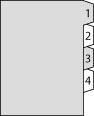 | 正順フェイスアップ |
PODデッキ・D/重連用PODデッキ・D |  | 逆順フェイスダウン |
インサーター・N |  | 逆順フェイスダウン |
メモ |
本体ペーパーデッキとPODデッキ・D/重連用PODデッキ・Dは、同じ手順でインデックス用紙をセットすることができます。本書では、本体ペーパデッキを例に説明します。 PODデッキライト・Cの用紙サイズを変更する手順は、「PODデッキライト・Cの用紙サイズを変更する」を参照してください。 インサーターの用紙サイズや種類を選択する手順は、「インサーター・Nに用紙をセットする(オプション)」を参照してください。 PODデッキライトXL・Aの用紙サイズを変更する手順は、 「「用紙サイズを通常サイズの用紙に設定/変更する」」を参照してください。 |
ペーパーデッキにインデックス紙をセットする
重要 |
インデックス紙は十分にさばいてからセットしてください。また、[ファンクション設定](設定/登録)の[共通][給紙動作]にある[重送検知時のジョブ中断]を[ON]に設定してください。[重送検知時のジョブ中断]を[OFF]に設定した場合、重送検知された用紙がエスケープトレイに排紙されることにより、以降の用紙の順序性が崩れ、正しい印刷結果が得られないときがあります。 |
メモ |
ペーパーデッキにインデックス紙をセットするにはインデックス紙アタッチメント・E(オプション)が必要です。 PODデッキ・Dには、インデックス紙アタッチメント・Eが1個付属しています。次のように取り外して使ってください。 PODデッキの右前カバーを開きます。  ツメの部分を押して、インデックス紙アタッチメントを取り外します。 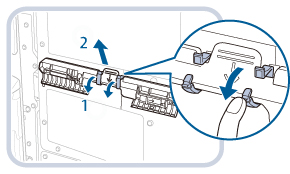 PODデッキの右前カバーを閉じます。 |
1.
ペーパーデッキにセットされている用紙をすべて取り出します。
重要 |
本製品がスリープモードに移行しているとき(タッチパネルディスプレーの表示が消灯し、  (節電)が点灯しているとき)はペーパーデッキを開けない場合があります。この場合は、 (節電)が点灯しているとき)はペーパーデッキを開けない場合があります。この場合は、 (節電)を押して、スリープモードを解除してからオープンボタンを押してください。 (節電)を押して、スリープモードを解除してからオープンボタンを押してください。 |
2.
図のようにレバーをつまみ、セットする用紙にかからないところまで後端規制板をスライドさせます。

3.
サイド規制板のロックを外します。

4.
サイド規制板(手前)とサイド規制板(奥)をセットする用紙にかからないところまでスライドさせます。

5.
アタッチメントを後端規制版に取り付けます。

アタッチメントは、後端規制板に矢印が揃うようにセットしてください。
重要 |
アタッチメントを取り付けるときは、後端規制版の用紙押さえ部に強い力が掛からないように注意してください。  |
6.
インデックス紙を10枚ほどセットします。

7.
サイド規制板(手前)とサイド規制板(奥)を、インデックス紙にぴったりと寄せます。

8.
サイド規制板をロックして固定します。

9.
図のようにレバーをつまみ、後端規制板をスライドさせ、インデックス用紙にあわせます。

10.
残りのインデックス紙をセットします。

重要 |
インデックス紙をペーパーデッキにセットする際、後端規制板に強い衝撃を与えないでください。故障の原因になります。  インデックス紙がカールしていると、画像のかすれの原因となります。その場合は、カールを直してからセットしなおしてください。 インデックス紙の高さが積載制限表示(  )をオーバーしないように注意してください。 )をオーバーしないように注意してください。 |
11.
ペーパーデッキをカチッと音がするまで静かに本体に押し込みます。
リフターが自動的に上がり、プリントできる状態になります。
 注意 注意 |
ペーパーデッキを本体に戻すときは、すき間に指をはさまないように注意してください。 |
重要 |
インデックス紙をセットしたペーパーデッキの横の空いている部分には、用紙や用紙以外のものを入れないでください。紙づまりやペーパーデッキの破損の原因になる場合があります。 |
メモ |
インデックス紙をセットした場合は、必ず[環境設定](設定/登録)の[用紙の設定]でインデックス紙の登録を行ってください。 インデックス紙を使ったコピーのしかたについては、「合紙・章紙・インデックス紙をつけてコピーする(挿入紙)」を参照してください。 |
アタッチメントをペーパーデッキから取り外す
1.
ペーパーデッキにセットされている用紙をすべて取り出します。

2.
後端規制版を図のようにレバーをつまんでスライドさせます。

3.
図のようにアタッチメントを取り外します。

メモ |
取り外したアタッチメントは、なくさないように保管してください。 PODデッキ・Dのアタッチメントを使用したときは、元あった場所に収納してください。 |
